Azure CLI を使用して Azure 仮想ネットワーク内に IPv6 デュアル スタック アプリケーションをデプロイする
この記事では、Azure で Standard Load Balancer を使用してデュアル スタック (IPv4 および IPv6) アプリケーションをデプロイする方法を説明します。Azure 内には、デュアル スタック サブネットを持つデュアル スタック仮想ネットワーク、デュアル (IPv4 および IPv6) フロントエンド構成を持つ Standard ロード バランサー、および NIC を持つ VM が含まれています。NIC は、デュアル IP 構成、デュアル ネットワーク セキュリティ グループのルール、およびデュアル パブリック IP を備えています。
Azure サブスクリプションをお持ちでない場合は、開始する前に Azure 無料アカウントを作成してください。
前提条件
Azure Cloud Shell で Bash 環境を使用します。 詳細については、「Azure Cloud Shell の Bash のクイックスタート」を参照してください。
CLI リファレンス コマンドをローカルで実行する場合、Azure CLI をインストールします。 Windows または macOS で実行している場合は、Docker コンテナーで Azure CLI を実行することを検討してください。 詳細については、「Docker コンテナーで Azure CLI を実行する方法」を参照してください。
ローカル インストールを使用する場合は、az login コマンドを使用して Azure CLI にサインインします。 認証プロセスを完了するには、ターミナルに表示される手順に従います。 その他のサインイン オプションについては、Azure CLI でのサインインに関するページを参照してください。
初回使用時にインストールを求められたら、Azure CLI 拡張機能をインストールします。 拡張機能の詳細については、Azure CLI で拡張機能を使用する方法に関するページを参照してください。
az version を実行し、インストールされているバージョンおよび依存ライブラリを検索します。 最新バージョンにアップグレードするには、az upgrade を実行します。
- この記事では、Azure CLI のバージョン 2.0.49 以降が必要です。 Azure Cloud Shell を使用している場合は、最新バージョンが既にインストールされています。
リソース グループを作成する
デュアル スタック仮想ネットワークを作成する前に、az group create でリソース グループを作成する必要があります。 次の例では、DsResourceGroup01 という名前のリソース グループを eastus という場所に作成します。
az group create \
--name DsResourceGroup01 \
--location eastus
ロード バランサーの IPv4 および IPv6 パブリック IP アドレスの作成
インターネット上の IPv4 および IPv6 エンドポイントにアクセスするには、ロード バランサーの IPv4 および IPv6 パブリック IP アドレスが必要です。 パブリック IP アドレスは、az network public-ip create で作成します。 次の例では、DsResourceGroup01 リソース グループ内に dsPublicIP_v4 と dsPublicIP_v6 という名前の IPv4 および IPv6 パブリック IP アドレスを作成します。
# Create an IPV4 IP address
az network public-ip create \
--name dsPublicIP_v4 \
--resource-group DsResourceGroup01 \
--location eastus \
--sku STANDARD \
--allocation-method static \
--version IPv4
# Create an IPV6 IP address
az network public-ip create \
--name dsPublicIP_v6 \
--resource-group DsResourceGroup01 \
--location eastus \
--sku STANDARD \
--allocation-method static \
--version IPv6
VM のパブリック IP アドレスの作成
インターネット上の VM にリモート アクセスするには、VM の IPv4 パブリック IP アドレスが必要です。 パブリック IP アドレスは、az network public-ip create で作成します。
az network public-ip create \
--name dsVM0_remote_access \
--resource-group DsResourceGroup01 \
--location eastus \
--sku Standard \
--allocation-method static \
--version IPv4
az network public-ip create \
--name dsVM1_remote_access \
--resource-group DsResourceGroup01 \
--location eastus \
--sku Standard \
--allocation-method static \
--version IPv4
Standard Load Balancer を作成する
このセクションでは、ロード バランサーのデュアル フロントエンド IP (IPv4 および IPv6) とバックエンド アドレス プールを構成してから、Standard ロード バランサーを作成します。
ロード バランサーの作成
az network lb create を使用して、dsLB という名前の Standard Load Balancer を作成します。これには、dsLbFrontEnd_v4 という名前のフロントエンド プールと dsLbBackEndPool_v4 という名前のバックエンド プールが含まれています。このバックエンド プールは、前のステップで作成した IPv4 パブリック IP アドレス dsPublicIP_v4 に関連付けられています。
az network lb create \
--name dsLB \
--resource-group DsResourceGroup01 \
--sku Standard \
--location eastus \
--frontend-ip-name dsLbFrontEnd_v4 \
--public-ip-address dsPublicIP_v4 \
--backend-pool-name dsLbBackEndPool_v4
IPv6 フロントエンドの作成
IPV6 フロントエンド IP を作成するには、az network lb frontend-ip create を使用します。 次の例では、dsLbFrontEnd_v6 という名前のフロントエンド IP 構成を作成して、dsPublicIP_v6 アドレスをアタッチします。
az network lb frontend-ip create \
--lb-name dsLB \
--name dsLbFrontEnd_v6 \
--resource-group DsResourceGroup01 \
--public-ip-address dsPublicIP_v6
IPv6 バックエンド アドレス プールの構成
az network lb address-pool create を使用して、IPv6 バックエンド アドレス プールを作成します。 次の例では、IPv6 NIC が構成された VM を含めるための dsLbBackEndPool_v6 という名前のバックエンド アドレス プールを作成します。
az network lb address-pool create \
--lb-name dsLB \
--name dsLbBackEndPool_v6 \
--resource-group DsResourceGroup01
正常性プローブの作成
az network lb probe create を使用して正常性プローブを作成し、仮想マシンの正常性を監視します。
az network lb probe create -g DsResourceGroup01 --lb-name dsLB -n dsProbe --protocol tcp --port 3389
ロード バランサー規則の作成
ロード バランサー規則の目的は、一連の VM に対するトラフィックの分散方法を定義することです。 着信トラフィック用のフロントエンド IP 構成と、トラフィックを受信するためのバックエンド IP プールを、必要な発信元ポートと宛先ポートと共に定義します。
ロード バランサー規則は、az network lb rule create で作成します。 次の例では、dsLBrule_v4 および dsLBrule_v6 という名前のロード バランサー規則を作成し、IPv4 および IPv6 フロントエンド IP 構成に応じて、TCP ポート 80 のトラフィックを負荷分散します。
az network lb rule create \
--lb-name dsLB \
--name dsLBrule_v4 \
--resource-group DsResourceGroup01 \
--frontend-ip-name dsLbFrontEnd_v4 \
--protocol Tcp \
--frontend-port 80 \
--backend-port 80 \
--probe-name dsProbe \
--backend-pool-name dsLbBackEndPool_v4
az network lb rule create \
--lb-name dsLB \
--name dsLBrule_v6 \
--resource-group DsResourceGroup01 \
--frontend-ip-name dsLbFrontEnd_v6 \
--protocol Tcp \
--frontend-port 80 \
--backend-port 80 \
--probe-name dsProbe \
--backend-pool-name dsLbBackEndPool_v6
ネットワーク リソースを作成する
複数の VM をデプロイする前に、サポートするネットワーク リソース (可用性セット、ネットワーク セキュリティ グループ、仮想ネットワーク、および仮想 NIC) を作成する必要があります。
可用性セットの作成
アプリの可用性を高めるには、可用性セットに VM を配置します。
可用性セットを作成するには、az vm availability-set create を使用します。 次の例では、dsAVset という名前の可用性セットを作成します。
az vm availability-set create \
--name dsAVset \
--resource-group DsResourceGroup01 \
--location eastus \
--platform-fault-domain-count 2 \
--platform-update-domain-count 2
ネットワーク セキュリティ グループの作成
VNet でのインバウンドおよびアウトバウンド通信を管理する規則のネットワーク セキュリティ グループを作成します。
ネットワーク セキュリティ グループの作成
ネットワーク セキュリティ グループを作成するには、az network nsg create を使用します。
az network nsg create \
--name dsNSG1 \
--resource-group DsResourceGroup01 \
--location eastus
インバウンドおよびアウトバウンド接続に関するネットワーク セキュリティ グループ規則の作成
az network nsg rule create を使用して、ポート 3389 経由の RDP 接続と、ポート 80 経由のインターネット接続を許可するネットワーク セキュリティ グループ規則を作成します。また、アウトバウンド接続用のネットワーク セキュリティ グループ規則を作成します。
# Create inbound rule for port 3389
az network nsg rule create \
--name allowRdpIn \
--nsg-name dsNSG1 \
--resource-group DsResourceGroup01 \
--priority 100 \
--description "Allow Remote Desktop In" \
--access Allow \
--protocol "*" \
--direction Inbound \
--source-address-prefixes "*" \
--source-port-ranges "*" \
--destination-address-prefixes "*" \
--destination-port-ranges 3389
# Create inbound rule for port 80
az network nsg rule create \
--name allowHTTPIn \
--nsg-name dsNSG1 \
--resource-group DsResourceGroup01 \
--priority 200 \
--description "Allow HTTP In" \
--access Allow \
--protocol "*" \
--direction Inbound \
--source-address-prefixes "*" \
--source-port-ranges 80 \
--destination-address-prefixes "*" \
--destination-port-ranges 80
# Create outbound rule
az network nsg rule create \
--name allowAllOut \
--nsg-name dsNSG1 \
--resource-group DsResourceGroup01 \
--priority 300 \
--description "Allow All Out" \
--access Allow \
--protocol "*" \
--direction Outbound \
--source-address-prefixes "*" \
--source-port-ranges "*" \
--destination-address-prefixes "*" \
--destination-port-ranges "*"
仮想ネットワークの作成
az network vnet create を使用して仮想ネットワークを作成します。 次の例では、dsVNET という名前の仮想ネットワークと、サブネット dsSubNET_v4 および dsSubNET_v6 を作成します。
# Create the virtual network
az network vnet create \
--name dsVNET \
--resource-group DsResourceGroup01 \
--location eastus \
--address-prefixes "10.0.0.0/16" "fd00:db8:deca::/48"
# Create a single dual stack subnet
az network vnet subnet create \
--name dsSubNET \
--resource-group DsResourceGroup01 \
--vnet-name dsVNET \
--address-prefixes "10.0.0.0/24" "fd00:db8:deca:deed::/64" \
--network-security-group dsNSG1
NIC の作成
各 VM の仮想 NIC を作成するには、az network nic create を使用します。 次の例では、各 VM の仮想 NIC を作成します。 各 NIC には、2 つの IP 構成があります (1 つは IPv4 構成、1 つは IPv6 構成)。 IPV6 構成を作成するには、az network nic ip-config create を使用します。
# Create NICs
az network nic create \
--name dsNIC0 \
--resource-group DsResourceGroup01 \
--network-security-group dsNSG1 \
--vnet-name dsVNET \
--subnet dsSubNet \
--private-ip-address-version IPv4 \
--lb-address-pools dsLbBackEndPool_v4 \
--lb-name dsLB \
--public-ip-address dsVM0_remote_access
az network nic create \
--name dsNIC1 \
--resource-group DsResourceGroup01 \
--network-security-group dsNSG1 \
--vnet-name dsVNET \
--subnet dsSubNet \
--private-ip-address-version IPv4 \
--lb-address-pools dsLbBackEndPool_v4 \
--lb-name dsLB \
--public-ip-address dsVM1_remote_access
# Create IPV6 configurations for each NIC
az network nic ip-config create \
--name dsIp6Config_NIC0 \
--nic-name dsNIC0 \
--resource-group DsResourceGroup01 \
--vnet-name dsVNET \
--subnet dsSubNet \
--private-ip-address-version IPv6 \
--lb-address-pools dsLbBackEndPool_v6 \
--lb-name dsLB
az network nic ip-config create \
--name dsIp6Config_NIC1 \
--nic-name dsNIC1 \
--resource-group DsResourceGroup01 \
--vnet-name dsVNET \
--subnet dsSubNet \
--private-ip-address-version IPv6 \
--lb-address-pools dsLbBackEndPool_v6 \
--lb-name dsLB
仮想マシンを作成する
VM を作成するには、az vm create を使用します。 次の例では、2 つの VM と必要な仮想ネットワーク コンポーネントがまだ存在しない場合にそれらを作成します。
仮想マシン dsVM0 を以下のように作成します。
az vm create \
--name dsVM0 \
--resource-group DsResourceGroup01 \
--nics dsNIC0 \
--size Standard_A2 \
--availability-set dsAVset \
--image MicrosoftWindowsServer:WindowsServer:2019-Datacenter:latest
仮想マシン dsVM1 を以下のように作成します。
az vm create \
--name dsVM1 \
--resource-group DsResourceGroup01 \
--nics dsNIC1 \
--size Standard_A2 \
--availability-set dsAVset \
--image MicrosoftWindowsServer:WindowsServer:2019-Datacenter:latest
Azure portal で IPv6 デュアル スタック仮想ネットワークを表示する
次のようにして、Azure portal で IPv6 デュアル スタック仮想ネットワークを表示することができます。
- ポータルの検索バーで、「dsVnet」と入力します。
- 検索結果に [myVirtualNetwork] が表示されたら、それを選択します。 これにより、dsVnet という名前のデュアル スタック仮想ネットワークの [概要] ページが起動します。 デュアル スタック仮想ネットワークには、dsSubnet という名前のデュアル スタック サブネットにある、IPv4 と IPv6 の両方の構成を持つ 2 つの NIC が表示されます。
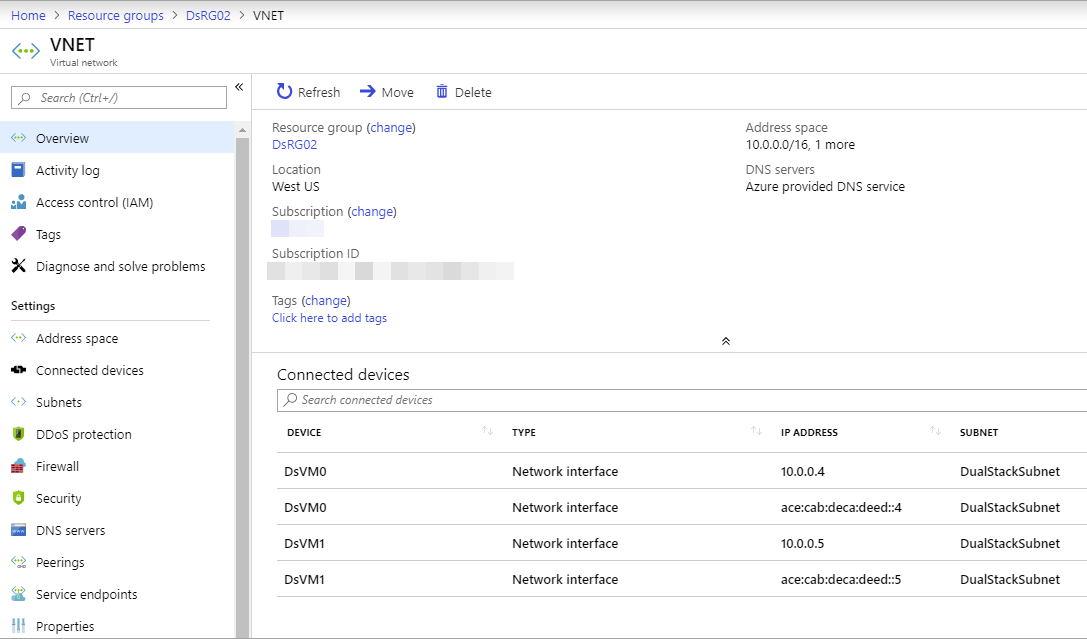
リソースをクリーンアップする
必要がなくなったら、az group delete コマンドを使用して、リソース グループ、VM、およびすべての関連リソースを削除できます。
az group delete --name DsResourceGroup01
次のステップ
この記事では、デュアル フロントエンド IP 構成 (IPv4 および IPv6) を持つ Standard ロード バランサーを作成しました。 また、デュアル IP 構成 (IPV4 および IPv6) を持つ NIC を含む 2 つの仮想マシンも作成し、ロード バランサーのバックエンド プールに追加しました。 Azure 仮想ネットワークでの IPv6 サポートの詳細については、Azure Virtual Network の IPv6 の概要に関するページを参照してください
